Jeśli chcesz zrobić zdjęcie, ale masz pełne ręce roboty, skorzystaj z minutnika robienia zdjęć w iPhonie.
Jeszcze nie próbowałeś? Dzięki tym prostym wskazówkom nauczymy Cię, jak korzystać z tego wszechstronnego narzędzia.
Kiedy używać samowyzwalacza aparatu iPhone'a
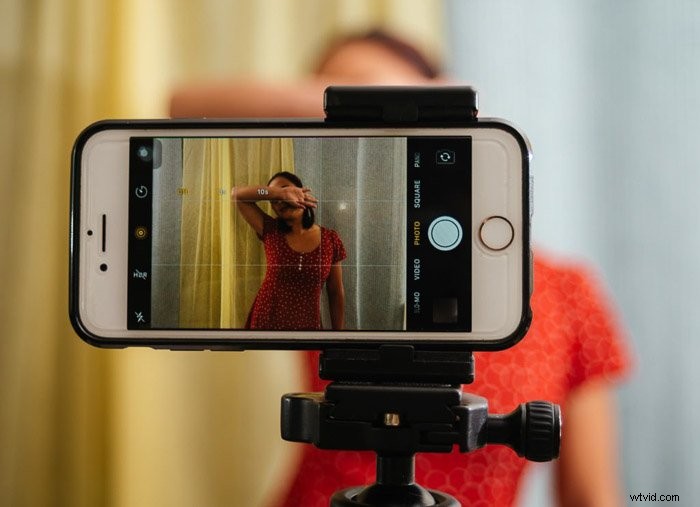
Jednym z najpopularniejszych zastosowań samowyzwalacza jest portretowanie. Jeśli nie lubisz kijków do selfie, które przeszkadzają Ci w wykonaniu zdjęcia, jest to najlepszy wybór.
Ustaw go na stole lub innej stabilnej powierzchni, pozuj i poczekaj, aż aparat kliknie. Nie ma znaczenia, czy chcesz zrobić autoportret, czy zdjęcie grupowe. Jest idealny bez względu na to, ile osób masz na zdjęciu.
Twój samowyzwalacz iPhone'a przydaje się również do fotografowania krajobrazów. Możesz jej użyć, aby zachować stabilność aparatu podczas rejestrowania idealnej scenerii.
Ponieważ nie musisz trzymać urządzenia, nie musisz się martwić o drgania aparatu, które powodują nieostre zdjęcia.
samowyzwalacz doskonale sprawdza się również w makrofotografii. Obiektywy makro mają odległość ogniskowania rzędu kilku cali. Dlatego tak ważne jest, aby telefon ustawić w stałej pozycji i korzystać z timera. Nie musisz ruszać aparatem i tracić ostrości podczas robienia zdjęć.
A jeśli chcesz robić zdjęcia w nocy? Samowyzwalacz jest twoim najlepszym przyjacielem. Podobnie jak w przypadku fotografii krajobrazowej, utrzymanie stabilności aparatu podczas robienia zdjęć w nocy ma kluczowe znaczenie.
Migawka musi pozostawać otwarta dłużej niż zwykle, gdy jest ciemno. Będziesz chciał trzymać ręce z dala od niego, aby uniknąć drgania aparatu.
Jak ustawić samowyzwalacz
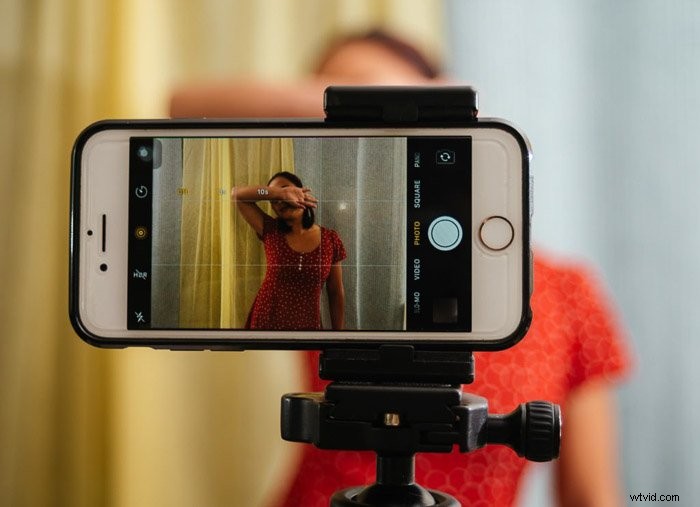
Nauczenie się, jak ustawić minutnik aparatu iPhone'a, jest łatwe. Najpierw otwórz natywną aplikację na iPhone'a.
U góry ekranu znajdziesz kilka ikon. Poszukaj tego, który wygląda jak zegar i dotknij go. Zobaczysz wtedy trzy opcje:Wyłączone, 3s i 10s.
Użyj 3s do fotografowania krajobrazów, długich ekspozycji lub czegokolwiek, co Cię nie obejmuje. Daje wystarczająco dużo czasu, aby puścić telefon, zanim się wyłączy. W rezultacie zapobiega drganiom aparatu, które powodują nieostre zdjęcia.
Jeśli chcesz robić portrety z udziałem Ciebie na zdjęciu, najlepszym wyborem będzie 10s. Daje to wystarczająco dużo czasu na naciśnięcie spustu migawki i wejście w kadr, zanim migawka się otworzy.
Dłuższy czas trwania daje również fotografowanym wystarczająco dużo czasu na przygotowanie się do zdjęcia.
Wybierz opcję, która Twoim zdaniem jest odpowiednie do sytuacji. Po zakończeniu robienia zdjęć z timerem pamiętaj, aby wyłączyć timer zdjęć iPhone'a.
W ten sposób nie włączasz go, gdy nie jest potrzebny. W ten sposób możesz przegapić kilka krytycznych strzałów.
Jak wstępnie ustawić ostrość swojego strzału
Przed uruchomieniem fotometru iPhone'a najpierw wybierz punkt ostrości. Wybierz obszar na ekranie, który chcesz wyostrzyć, i dotknij go.
Gdy pojawi się białe pole, przytrzymaj palec jeszcze przez kilka sekund, aż zmieni kolor na żółty, aby aktywować blokadę AE/AF.
Blokada AE/AF zapewnia, że automatyczna ekspozycja (AE) i autofokus (AE) nie zmieniają się podczas fotografowania. W ten sposób nie będzie szukał czegoś, na czym mógłby się skupić przed zrobieniem zdjęcia.
Ta funkcja jest szczególnie przydatna, gdy musisz znaleźć się w kadrze do portretu. Ponieważ jest w stałej pozycji, nie będzie podążać za Twoimi ruchami i skupić się na niewłaściwym obszarze.
Ale wstępne ustawianie ostrości nie dotyczy tylko portretów. Przydaje się również podczas robienia zdjęć krajobrazów i nieruchomych obiektów.
Pamiętaj, że używasz samowyzwalacza, więc nie musisz go dotykać, aby robić zdjęcia. Wybierz obszar ostrości przed zrobieniem zdjęcia, aby nie trzeba było go dotykać po wyłączeniu aparatu.
Komponowanie przy użyciu programatora zdjęć iPhone'a
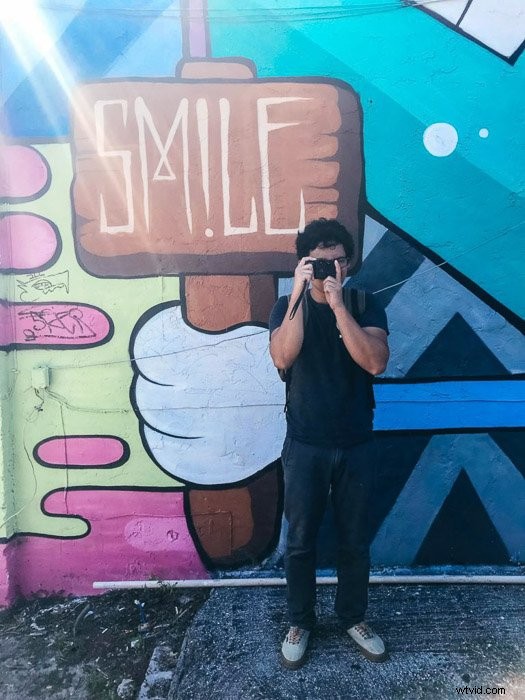
Ręce powinny być zdjęte z telefonu przed uruchomieniem licznika czasu w aparacie iPhone'a. Dlatego najlepiej jest sprawdzić kompozycję przed naciśnięciem migawki.
Aby pomóc w komponowaniu ujęcia, włącz linię siatki aparatu. Wykorzystuje zasadę trójpodziału, aby wskazać, gdzie umieścisz swój główny punkt zainteresowania.
Wszystko, co musisz zrobić, to umieścić obiekt w dowolnym miejscu, w którym przecinają się linie. Nie tylko zapewnia równowagę obrazu, ale także sprawia, że wygląda on przyjemniej.
Powinieneś również sprawdzić krawędzie ekranu. Jeśli widzisz na zdjęciu niepotrzebne elementy wizualne, pozbądź się ich. Jednocześnie upewnij się, że głowa, ręce i stopy fotografowanej osoby znajdują się w kadrze.
W przeciwnym razie wyglądałyby na pozbawione głowy. Zdecydowanie nie chcesz, aby tak się stało.
Jeśli chcesz się włączyć, dowiedz się dokładnie, dokąd się udać, zanim włączy się kamera odliczająca. W ten sposób nie marnujesz czasu na zastanawianie się, gdzie stanąć.
Upewnij się również, że jesteś w kadrze, w przeciwnym razie zostaniesz pocięty. Poproś znajomego, aby pomógł Ci ocenić, gdzie umieścić się na zdjęciu.
Jeśli jesteś sam, zrób kilka zdjęć próbnych i dostosuj swoją pozycję, aż uzyskasz odpowiednią kompozycję.
Jak ustabilizować strzał
Cały sens korzystania z aparatu z timerem iPhone'a polega na fotografowaniu bez użycia rąk. Dlatego zawsze miej przy sobie statyw, jeśli go potrzebujesz. W większości sytuacji sprawdzi się statyw stołowy. Postaw go na stole lub innej powierzchni, która jest wystarczająco wysoka i gotowe.
Jeśli chcesz używać telefonu do fotografowania krajobrazów, nadal najlepiej jest użyć standardowego statywu. Większość opcji może rozciągać się do czterech i pół stopy.
Regulowana wysokość przyda się, gdy nie możesz znaleźć żadnej powierzchni do podparcia aparatu. Pozwala też na obracanie i pochylanie aparatu z większą kontrolą niż w przypadku opcji na stole.
Na koniec potrzebujesz także uchwytu, aby zainstalować telefon na statywie. Większość wersji stołowych (lub nawet kijków do selfie) jest wyposażona w jeden. Jeśli nie masz niczego w pobliżu, zawsze możesz kupić online za mniej niż 10 dolarów.
Wybierz opcję, która pozwala zamontować kamerę w pionie lub poziomie. Powinieneś również sprawdzić, czy ma standardowe mocowanie śrubowe, które jest kompatybilne ze zwykłymi statywami.
Czy należy zainstalować aplikacje innych firm

Twój minutnik iPhone'a dobrze radzi sobie z robieniem portretów i krajobrazów w ciągu dnia. Ale jeśli planujesz dużo strzelać w nocy, zalecamy zamiast tego korzystanie z aplikacji innych firm.
Najpopularniejsze aplikacje innych firm to Adobe Lightroom i Kamera + 2 . W przeciwieństwie do natywnego aparatu te aplikacje umożliwiają robienie długich ekspozycji podczas fotografowania w nocy.
Jak więc działa długa ekspozycja? Utrzymuje migawkę otwartą przez długi czas. Dzięki temu aparat może zebrać światło potrzebne do naświetlenia obrazu. Jest idealny do robienia zdjęć w słabo oświetlonych miejscach.
Po przejściu do trybu ręcznego w Lightroomie lub w Aparacie + 2 wybierz dowolny czas otwarcia migawki od 1/15 do 30 sekund. Możesz zacząć od 1/15, jeśli nadal jest trochę światła.
Gdy robi się ciemniej, powinieneś wybrać niższe wartości, aby zrekompensować brak oświetlenia. Zrób kilka zdjęć próbnych, aby dowiedzieć się, jaki czas otwarcia migawki jest potrzebny do uzyskania odpowiedniej ekspozycji.
Jeśli masz problem z określeniem, którego czasu otwarcia migawki użyć, przełącz się na priorytet przysłony. Zobaczysz dokładną wartość potrzebną do sfotografowania obrazu.
Jeśli wynik jest niedoświetlony lub prześwietlony, wróć do trybu ręcznego. Dostosuj czas otwarcia migawki na podstawie odczytu ekspozycji aparatu.
Aparat może wybrać czas otwarcia migawki wynoszący 2 sekundy, aby zrobić zdjęcie, ale ostatecznie będzie niedoświetlony. Możesz ustawić go na 3 lub 4 sekundy, aby uzyskać lepszą ekspozycję.
Powinieneś również używać statywu podczas robienia zdjęć z długim czasem naświetlania. Ponieważ migawka jest otwarta przez długi czas, każdy przechwycony przez nią ruch będzie rozmazany. Dlatego ważne jest, aby ustabilizować telefon przed zrobieniem zdjęcia.
Błędy, których należy unikać podczas korzystania z timera zdjęć iPhone'a
Timer iPhone'a może być łatwy w użyciu, ale nie oznacza to, że nie napotkasz żadnych problemów z jego używaniem.
Przeczytaj naszą listę typowych błędów poniżej i dowiedz się, jak uniknąć tych problemów.
Zegar wyłącza się za wcześnie lub za późno
Musisz dowiedzieć się, czy musisz użyć 3s czy 10s. 3 powinny być dla krajobrazów, a 10 powinny być dla portretów.
Twoja ramka jest przekrzywiona
Gdy tylko zegar fotograficzny iPhone'a zaczyna tykać, niektórzy wpadają w panikę i zapominają sprawdzić, czy telefon jest prosty. Kiedy robisz portrety, poświęć sekundę lub dwie na wyregulowanie aparatu, zanim pospiesz się, aby dostać się do kadru.
10 sekund na zegarze aparatu iPhone'a 6 powinno wystarczyć na przygotowanie się do zdjęcia.
Brzydki pierwszy plan
Początkujący często podpierają telefon bez komponowania obrazu. W rezultacie przechwytują krawędź tej powierzchni na pierwszym planie, co psuje ujęcie. Może się to zdarzyć ze wszystkim, od stołów, przez ławki, po drzewa.
Gdy konfigurujesz kamerę, upewnij się, że stół nie jest widoczny w kadrze.
Wniosek
Korzystanie z czasomierza fotograficznego iPhone'a może początkowo wydawać się dziwne, ale okaże się nieocenione, gdy przyzwyczaisz się do jego używania. Istnieje wiele wskazówek i technik, których możesz użyć, aby zrobić idealne zdjęcie z samowyzwalaczem.
Ale są to pierwsze trzy kroki, które należy wykonać:ustabilizuj aparat, komponuj i ustaw ostrość. Gdy już to zrobisz, możesz spodziewać się spójnych wyników.
